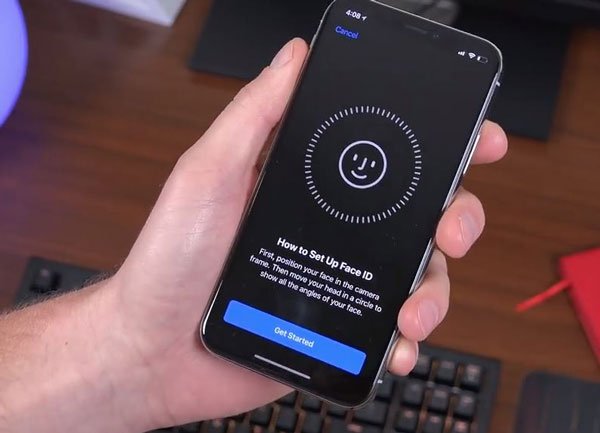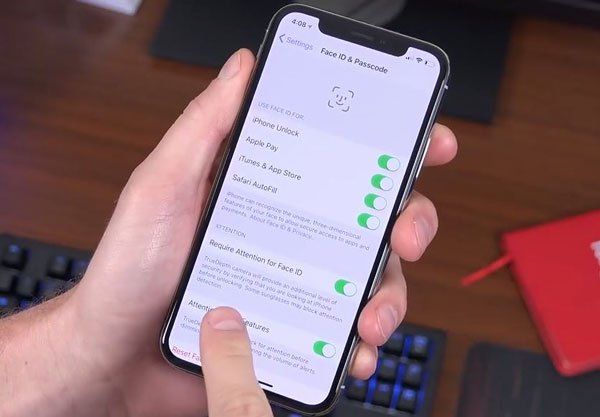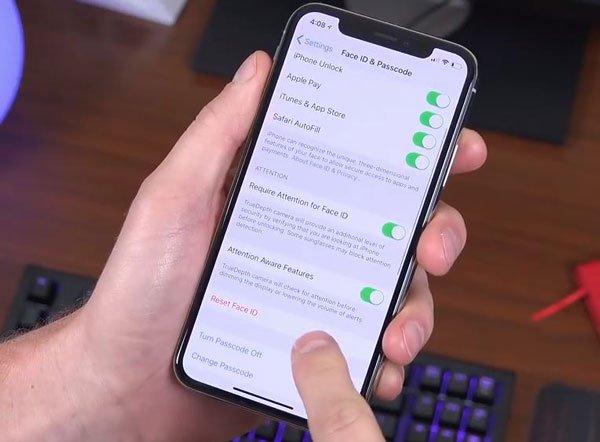Sửa lỗi FaceID trên iPhone X không hoạt động sau khi update bản iOS 12 2019
Apple đã sáng tạo nên tính năng FaceID – một hệ thống nhận dạng khuôn mặt cho iPhone và iPad – nhằm mục đích giúp người dùng mở khoá thiết bị, thanh toán hay truy cập các thông tin nhạy cảm một cách an toàn và nhanh chóng thông qua việc quét sinh trắc học. Chẳng hạn, bạn có thể xác thực và thanh toán cho hàng hóa và dịch vụ trên iPhone X, bao gồm Apple Pay, mua hàng trên App Store, iTunes,…. Mặc dù vậy, trong thời gian gần đây, sau khi iOS được nâng cấp, một số người dùng gặp phải tình trạng Face ID không hoạt động. Những người dùng này nhận được thông báo lỗi “Face ID không khả dụng” khi cố gắng mở khóa thiết bị bằng tính năng trên.
Có nhiều nguyên nhân dẫn đến việc Face ID không hoạt động trên iPhone.
- Bạn vừa mở hoặc khởi động lại thiết bị.
- Bạn không mở khoá iPhone trong vòng 48h.
- Sau 6 ngày rưỡi, nếu bạn nhận được thông báo mở khoá bằng FaceID trong vòng 4 giờ và không thực hiện, bạn sẽ phải nhập mật khẩu thay vì mở khoá bằng khuôn mặt.
- Nhận được lệnh điều khiển từ xa.
- Khuôn mặt không khớp 5 lần.
- Tắt nguồn hoặc kích hoạt chế độ khẩn cấp SOS bằng cách giữ, nhấn nút điều chỉnh âm lượng và nút bên cạnh ngay lập tức trong 2 giây.
- Pin còn dưới 10%.
Dưới đây là một số thủ thuật hữu ích có thể cho phép bạn khắc phục sự cố Face ID trên iPhone X, Xs, Xs Max, XR hoặc iPad Pro.
Làm cách nào để thiết lập Face ID trên iPhone XS và XR?
- Mở “Settings” từ màn hình chính.
- Chọn Face ID & Passcode.
- Nhập mật mã.
- Nhấn Set Up Face ID.
- Nhấn Get Started.
- Cố định khuôn mặt bên trong vòng tròn.
- Nhẹ nhàng di chuyển đầu trong phạm vi vòng tròn.
- Chọn Continue.
- Di chuyển đầu nhẹ nhàng lần hai
- Chọn Done để kết thúc.
Face ID không hoạt động
Dưới đây là một số bước cơ bản bạn phải kiểm tra trước khi thực hiện bất kỳ bước khắc phục sự cố nào.
- Bạn cần đảm bảo camera TrueDepth không bị ốp lưng che mất. Ngoài ra, hãy đảm bảo rằng không có gì bám lên máy ảnh, kể cả bụi bẩn.
- Đảm bảo mắt, mũi và miệng hiển thị đầy đủ với camera TrueDepth.
- FaceID được thiết kế có thể mở khoá khi bạn đeo kính râm. Mặc dù vậy, nếu bạn đang đeo kính và Face ID không hoạt động, bạn nên gỡ kính và thử lại.
- iPhone cần được đặt nằm dọc. Trên iPad Pro 2018, Face ID hoạt động theo cả hướng ngang và dọc.
- Giữ thiết bị ở độ dài cánh tay hoặc gần hơn (10-20 inch) tính từ khuôn mặt.
- Khi ở ngoài trời nắng, hãy đảm bảo hướng đứng sao cho mặt trời không nằm phía sau lưng bạn.
Kiểm tra bản update mới nhất
Bản cập nhật mới nhất khắc phục các lỗi có trên máy, bao gồm cả sự cố với Face ID. Vào Settings > General > Software Update và tìm xem liệu có bản cập nhật mới nào không. Nếu có, hãy nhấp chọn và iOS sẽ tự động làm phần việc còn lại.
Khởi động lại máy
Nhấn nút Tăng âm lượng và thả ra, sau đó nhấn nút Giảm âm lượng và thả ra. Cuối cùng, nhấn và giữ nút nguồn cho đến khi logo Apple xuất hiện trên màn hình iPhone X.
Đảm bảo Face ID được thiết lập đúng
Nếu bạn sử dụng thiết bị lần đầu tiên hoặc vừa mới cập nhật máy, có thể tuỳ chọn Face ID chưa được bật. Để kiểm tra, bạn hãy vào Settings > Face ID & Passcode.
Tắt / Bật Face ID
- Mở Settings trên iPhone X
- Chọn Face ID & Passcode sau đó nhập mật mã iPhone
- Trong phần Use Face ID FOR, tắt công tắc bên cạnh mỗi tùy chọn.
- Lưu ý: Nếu bạn sử dụng Face ID cho các ứng dụng của bên thứ ba, hãy nhấn vào Other Apps và sau đó tắt công tắc bên cạnh mỗi ứng dụng.
- Khởi động lại thiết bị, đi tới Settings và sau đó là Face ID & Passcode
- Tại đây, bật công tắc bên cạnh mỗi tùy chọn.
- Nếu cần, bạn có thể chọn Other Apps và bật công tắc cho từng ứng dụng.
- Bây giờ, hãy thử sử dụng Face ID một lần nữa.
Hãy thử thiết lập một ID mới
Nếu các giải pháp ở trên không hiệu quả, hãy thử tạo một cấu hình bổ sung cho Face ID để sử dụng. Để thực hiện việc này, hãy đi tới Settings > Face ID & Passcode > Set Up an Alternate Appearance.
Bây giờ, bạn sẽ cần di chuyển đầu chậm theo chỉ dẫn của iPhone để máy có thể quét qua các đường viền. Sau khi thành công, chạm vào Continue và lặp lại quá trình. Khi mọi thứ kết thúc, chọn Done và thử lại.
Ngoài ra, bạn có thể xóa tất cả mọi thứ và bắt đầu lại.
Chuyển đến Settings > Face ID & Passcode > Reset Face ID.
Việc thiết lập mới lại từ đầu sẽ xoá hết các dữ liệu trước đó về Face ID và cho phép bạn thiết lập lại từ đầu.
Hy vọng với những chỉ dẫn trên, bạn có thể khắc phục được lỗi Face ID trên iPhone X của mình. Nếu có bất kỳ thắc mắc nào hãy liên hệ ngay với Viettopcare để được giải đáp. Hoặc bạn không thể tự mình khắc phục những lỗi trên thì hãy mang máy đến ngay cho Viettopcare.
Nguồn: zillowtech